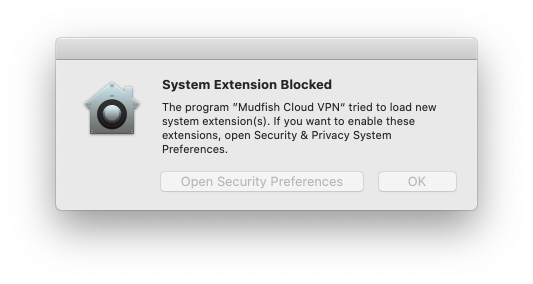Anleitung zur Verwendung
Mudfish besteht aus drei Programmen: Mudfish Core (mudfish.exe), Mudfish Flow Controller (mudflow.exe) und Mudfish Launcher (mudrun.exe). Jedes Programm hat folgende Aufgaben:
Mudfish Core (mudfish.exe)
Hauptprogramm zur Verwaltung der Routing-Tabelle, RX-/TX-Pakete und der Kommunikation zwischen dem Master-Server. Es können auch Befehlszeilenoptionen verwendet werden, um es in der Windows-Konsole zu starten.
Mudfish Flow Controller (mudflow.exe)
Flusskontrollprogramm zur Verwaltung der Routing-Tabelle und RTT-Messung.
Mudfish Launcher (mudrun.exe)
Web-basierte Benutzeroberfläche (UI) über den Reverse-Proxy.
Windows
Starten!
Lassen Sie uns den Mudfish Launcher starten.
- Öffnen Sie "Mudfish Launcher" unter "Alle Programme" → "Mudfish". Wenn Sie ein Windows Vista- oder eine neuere Version wie 7/8/8.1 und 10 verwenden, führen Sie es mit Administratorrechten aus, indem Sie mit der rechten Maustaste auf das Symbol "Mudfish Launcher" klicken und "Als Administrator ausführen" auswählen.

Wenn es ohne Probleme funktioniert, wird Ihr Standardbrowser geöffnet und Sie werden zu http://127.0.0.1:8282 weitergeleitet.
Die Portnummer kann variieren, wenn Port 8282 bereits verwendet wird. In diesem Fall wird eine zufällige Portnummer (1024 - 65535) verwendet.
Anmelden
Wenn der Mudfish Launcher ordnungsgemäß funktioniert, wird automatisch Ihr Standardbrowser geöffnet und die Web-Oberfläche wie folgt angezeigt:
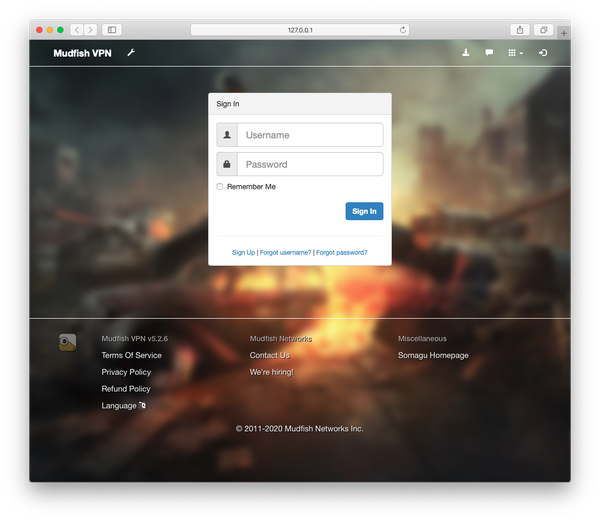
Verwendung des Mudfish Launchers
Folgender Bildschirm wird angezeigt, wenn der Anmeldeprozess erfolgreich war.
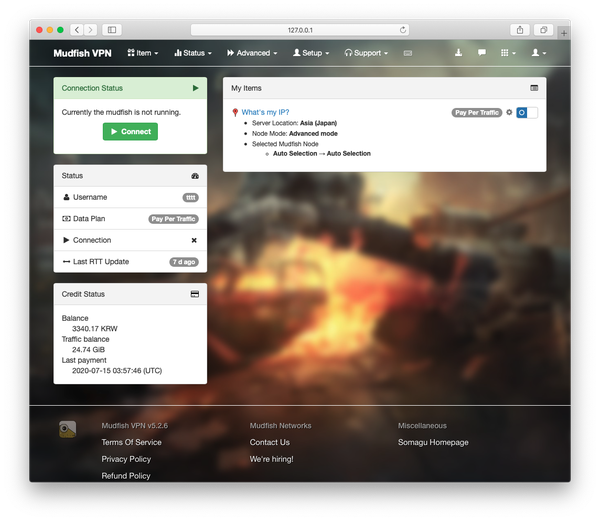
Jetzt ist alles bereit, um alle Mudfish-Knotenpunkte zu verwenden.
Mudfish beenden
Klicken Sie auf das Abmeldemenü des Mudfish-Symbolleisten-Symbols, wenn Sie das Programm beenden möchten. Wenn es nicht ordnungsgemäß beendet wird, sollten die folgenden Prozesse über den Task-Manager beendet werden:
- mudfish.exe
- mudflow.exe
- mudrun.exe
- mudwfp_proxy.exe
Mac OS X
Starten!
INFO
Wenn Sie das Mudfish-Programm zum ersten Mal starten, werden zwei Fenster angezeigt. Das erste Fenster dient zur Installation der Mudfish VPN-Konfiguration in Ihren Netzwerken. Das zweite Fenster ist eine System-Warnmeldung, die die Systemerweiterung von Mudfish blockiert. Um ordnungsgemäß zu funktionieren, sollten Sie diese zulassen.
1. VPN-Konfiguration für Mudfish zulassen.
Durch Klicken auf die Schaltfläche "Zulassen" wird die VPN-Konfiguration für Mudfish installiert.
2. Die Systemerweiterung für Mudfish installieren.
Beim ersten Installieren von Mudfish auf Ihrem Mac wird das folgende Warnfenster angezeigt.
Nun müssen Sie die Systemerweiterung für Mudfish manuell in die Ausnahmeliste aufnehmen, die unter dem Menü "Systemeinstellungen → Sicherheit & Datenschutz" verfügbar ist.
Wenn Sie eine ältere Version von macOS Big Sur verwenden, kann es aufgrund eines Fehlers in macOS als "Platzhalterentwickler" angezeigt werden.
Wenn der Mudfish Launcher gestartet wird, wird Ihr Administratorpasswort abgefragt.
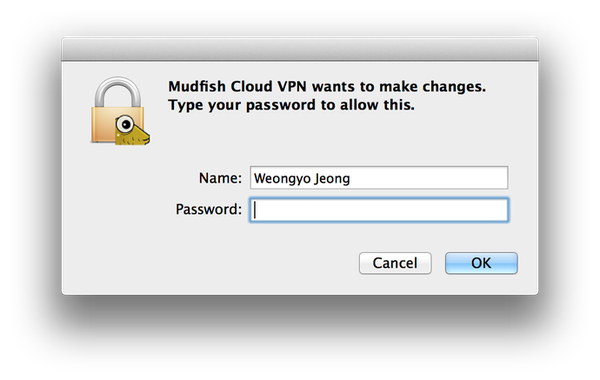
Wenn alles erfolgreich funktioniert, wird das Symbol oben rechts angezeigt, wie folgt.
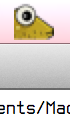
Beachten Sie, dass Mudfish zum Starten Root-Berechtigungen erfordert, da:
es die Raw-Socket-Schnittstelle zur Berechnung der RTT (Round Trip Time) mit ICMP-Protokoll verwenden muss.
es die System-Routing-Tabelle ändern muss, um den spezifischen Datenverkehr umzuleiten, auch wenn wir das Network Extension-Framework verwenden.
Wenn der Mudfish Launcher gestartet wird, öffnet er eine Listening-Adresse unter 127.0.0.1:8282, die über den Webbrowser mit http://127.0.0.1:8282 erreichbar ist.
Anmelden
Wenn der Mudfish Launcher ordnungsgemäß funktioniert, wird beim Klicken auf das Menü "Dashboard öffnen" im Mudfish-Menüsymbol automatisch Ihr Standardbrowser geöffnet und die Web-Oberfläche wie folgt angezeigt:
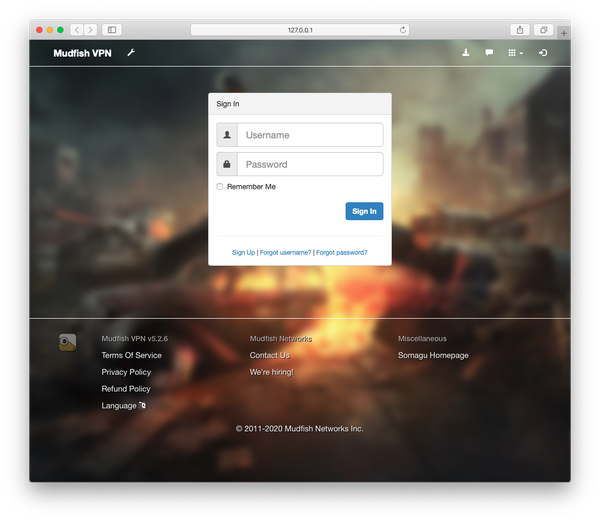
Verwendung des Mudfish Launchers
Folgender Bildschirm wird angezeigt, wenn der Anmeldeprozess erfolgreich war.
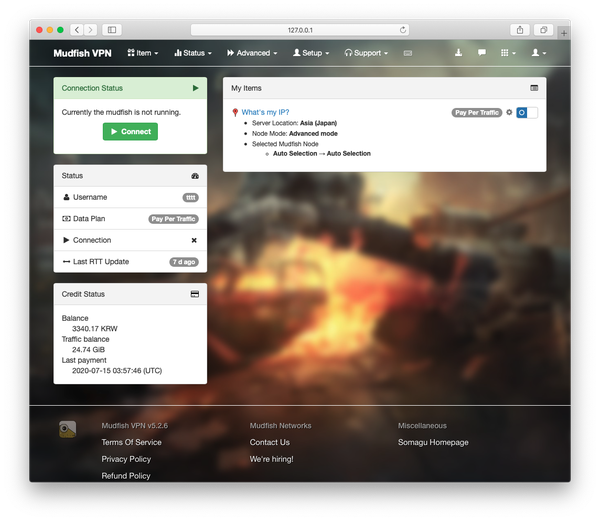
Jetzt ist alles bereit, um alle Mudfish-Knotenpunkte zu verwenden.
Mudfish beenden
Über das Mudfish-Menüsymbol steht ein Beenden-Menü zur Verfügung. Wenn Sie alle Mudfish-Prozesse beenden möchten, handelt es sich um die folgenden Prozesse, die von der Mudfish-Anwendung verwendet werden:
- mudfish
- mudflow
- mudrun
Linux
Starten!
Lassen Sie uns den Mudfish Launcher starten. Die Version kann je nach Ihrem Paket unterschiedlich sein.
$ sudo /opt/mudfish/4.3.16/bin/mudrun
Mudfish erfordert Root-Berechtigungen zum Starten, da:
es die Raw-Socket-Schnittstelle zur Berechnung der RTT (Round Trip Time) mit ICMP-Protokoll verwenden muss.
es die System-Routing-Tabelle ändern muss, um den spezifischen Datenverkehr umzuleiten.
es dhclient(8) starten muss, um die IP-Adresse abzurufen.
Nachdem der Mudfish Launcher gestartet wurde, öffnet er eine Listening-Adresse unter 127.0.0.1:8282, die über den Webbrowser mit http://127.0.0.1:8282 erreichbar ist.
Wenn es Probleme gibt, die
mudrun-Binärdatei auszuführen, versuchen Sie es bitte auch mit dermudrun-headless-Binärdatei. Diese benötigt keine UI (GTK)-Bibliotheken.
Anmelden
Auf einem Linux-System müssen Sie den Browser manuell öffnen und zur Mudfish-Benutzeroberfläche navigieren, die normalerweise unter http://127.0.0.1:8282 verfügbar ist.
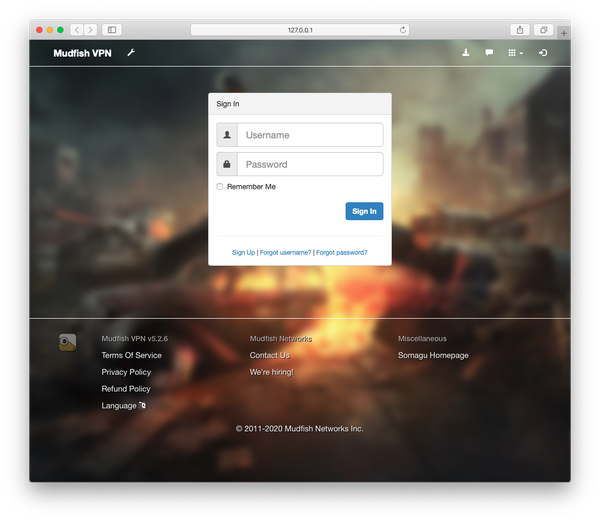
Verwendung des Mudfish Launchers
Folgender Bildschirm wird angezeigt, wenn der Anmeldeprozess erfolgreich war.
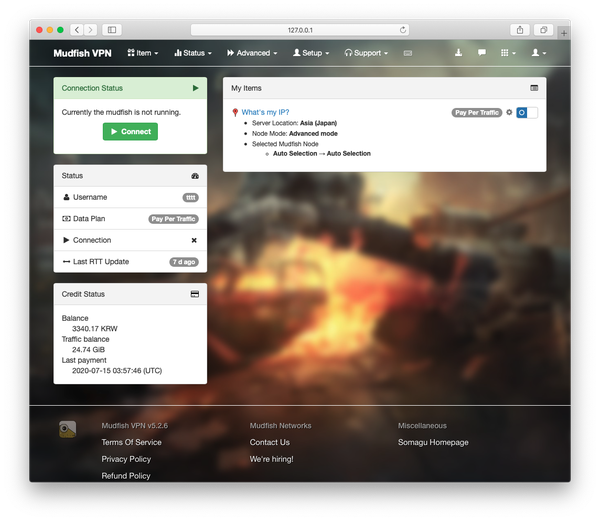
Jetzt ist alles bereit, um alle Mudfish-Knotenpunkte zu verwenden.
Mudfish beenden
Beenden Sie den mudrun-Prozess mit Strg-C, wenn Sie ihn im Vordergrund ausführen, oder beenden Sie ihn mit kill(1).